给U盘加密其实很简单,下载一个叫U盘超级加密3000的U盘加密软件就可以了。
这款U盘加密的软件最大的特点是不用安装,只要一个exe文件。你把它放到你需要加密的U盘里,就可以加密U盘里的数据了。并且到任何一台电脑上都可以加密和解密,很方便。
下面我就给大家说一下如何使用U盘超级加密3000给U盘加密。
把你下载的U盘超级加密3000的压缩包打开,把里面的ude.exe文件放到你需要加密的U盘里。
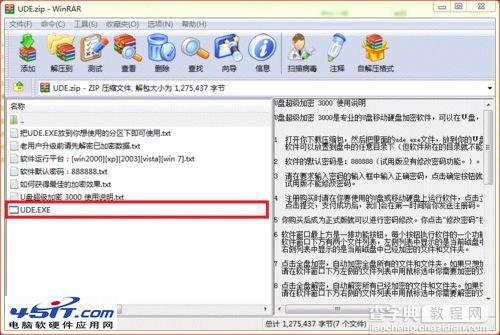
双击ude.exe,就会弹出一个密码输入框。我们输入默认的密码:888888,就可以打开U盘超级加密3000了。

U盘超级加密3000打开后,我们可以看到软件的窗口,然后点击相应的功能按钮进行加密和解密。
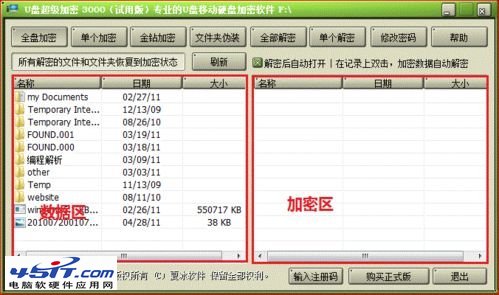
如果你的盘里的所有文件和文件夹都需要加密,你点击全盘加密按钮,很快你的U盘里的所有文件夹和文件都从左侧转移的右侧了。这时你的U盘上除来ude.exe,和一些系统的文件夹,就没有其他的文件和文件夹,你加密的数据就已经全部消失了。
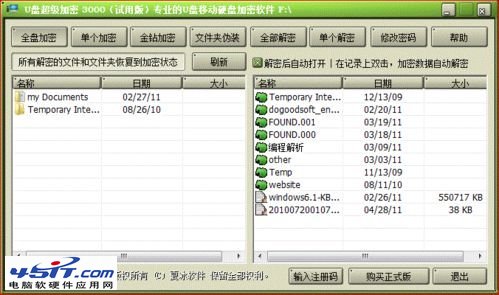
如果你使用这些加密的文件和文件夹,只需在加密区双击你需要使用的文件或者文件夹,文件或文件夹就自动打开了。十分方便。
如果只需要加密个别的文件或者文件夹,就在数据区选择,然后点击单个加密就可以了。
解密也是一样的。
你加密后,运行ude.exe然后输入密码,就可以通过软件解密你的数据。
U盘超级加密3000里的金钻加密是一种高强度的加密方法,加密后,文件或文件夹是不会隐藏的,但你打开这些加密的文件必须需要密码,没有密码无法打开。
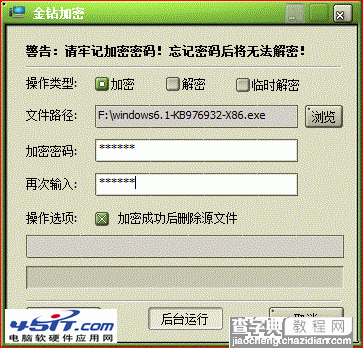
这个软件还有其他的功能,如文件夹伪装,文件的加锁,解锁等都很好用的。
注意事项
U盘超级加密3000的两种加密方法加密强度是不一样的。如果你要去快速,就选择那种隐藏的加密方法。如果你要求很好的加密强度,就选择金钻加密。
金钻加密的文件和文件夹千万不要忘记密码,忘记密码是无法解密的。
【如何给u盘加密,u盘文件夹加密的图文方法介绍】相关文章:
★ 数据恢复的方法
★ 如何清理磁盘多余文件 电脑清除多余的空间及文件的图文步骤
